电脑配上音响没有声音是什么原因?如何解决?
游客 2025-04-14 11:40 分类:数码产品 6
在使用电脑进行娱乐或工作时,遇到音响没有声音的问题会严重影响我们的体验。如果你正面临着这样的困境,不必担心,我们将会逐步分析可能导致电脑无声音的原因,并提供相应的解决方法。本篇文章将从硬件检查、软件设置、系统更新以及常见故障排除等多个角度出发,帮助你全面诊断并解决问题。
一、硬件连接检查
在深入软件设置之前,首先需要确认的是一些基础的硬件连接是否正确。
1.1检查音响电源及音量
确保音响已经打开并且音量调节至非静音状态。同时,检查音响的电源线和音频线是否插接牢固,音频线的两端分别连接到电脑的音频输出口和音响的输入口。
1.2音频输入口选择正确
如果电脑有多个音频输出口,确认你已经选择了正确的音频输出口。有的电脑会配置多种输入/输出接口,比如耳机、扬声器、线路输出等,你需要选择一个与音响匹配的接口。
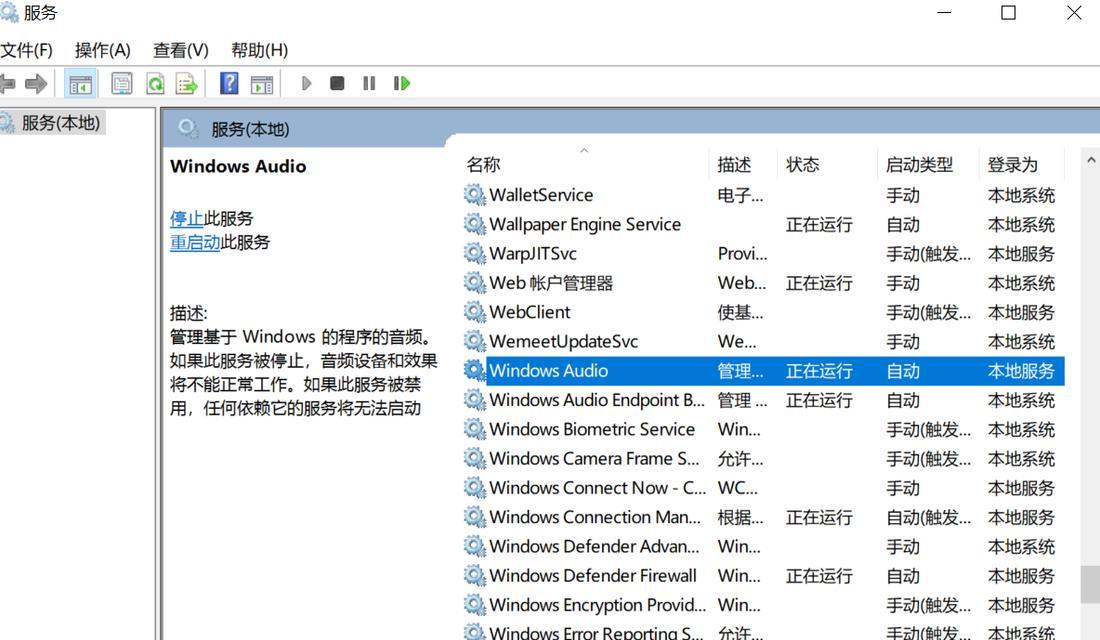
二、软件设置检查
如果硬件方面没有问题,接下来我们检查电脑的软件设置。
2.1声音设置检查
任务栏音量图标:点击任务栏右下角的音量图标,查看是否选择了正确的播放设备。
控制面板设置:进入控制面板,选择“硬件和声音”下的“声音”选项,查看播放设备里是否设置了正确的音响设备作为默认设备。
2.2驱动更新或重新安装
驱动检查:打开设备管理器,查看声音、视频和游戏控制器下的设备是否有黄色感叹号,这可能表示驱动有问题。
更新驱动程序:可以通过设备管理器更新驱动程序,或者访问电脑制造商的官方网站寻找最新的声卡驱动进行下载和安装。
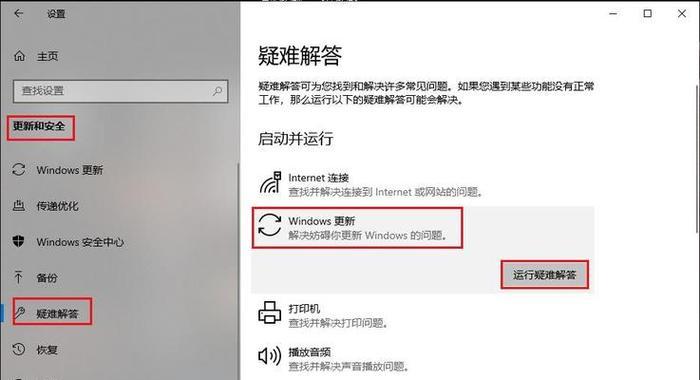
三、系统故障排除
如果硬件和软件设置都没有问题,那么系统级别的故障可能是导致没有声音的原因。
3.1系统声音设置
系统声音:进入系统设置,选择“系统”>“声音”,确认系统声音是否被静音或调节到最小。
应用声音设置:对于某些应用程序,它们可能有自己的声音设置。请检查应用程序内部的音量设置。
3.2重启电脑
有时候,简单的重启电脑可以解决临时的系统问题。

四、故障排除工具
如果以上步骤都不能解决问题,可以使用系统自带的故障排除工具。
Windows故障排除:在Windows系统中,可以使用内置的“故障排除”功能来检查和修复声音问题。
五、常见问题解决方案
5.1音频服务未运行
服务检查:有时候,Windows音频服务可能没有运行。可以通过“services.msc”命令打开服务列表,检查WindowsAudio服务是否正在运行。
5.2维修声卡
硬件问题:如果声卡有物理损坏,更换声卡是必要的。
六、高级故障排除
在常规的检查和设置都没有解决问题时,可能需要进行更深入的故障排除。
6.1创建新用户账户
用户账户问题:有时候,用户账户的设置问题会导致声音无法正常工作。尝试创建一个新的用户账户并登录,查看声音是否能正常输出。
6.2恢复系统
系统还原:如果问题出现在最近更新或安装软件之后,尝试使用系统还原功能,回到问题出现之前的一个还原点。
七、
电脑配上音响没有声音可能由多种因素导致,从简单的硬件连接问题到复杂的系统或驱动故障都有可能。通过以上详尽的步骤,大多数问题都能找到解决方案。重要的是,检查时要有条理,按部就班地进行,通常不会遗漏关键的故障点。如果问题依然存在,建议联系专业的技术支持人员进一步排查问题所在。
通过本文的指导,希望你能快速解决电脑连音响无声音的问题,享受良好的多媒体体验。如果你对本文的内容有任何疑问或有其他相关问题,欢迎留言讨论。
版权声明:本文内容由互联网用户自发贡献,该文观点仅代表作者本人。本站仅提供信息存储空间服务,不拥有所有权,不承担相关法律责任。如发现本站有涉嫌抄袭侵权/违法违规的内容, 请发送邮件至 3561739510@qq.com 举报,一经查实,本站将立刻删除。!
相关文章
- 如何查看宏碁电脑的配置与显卡?查看配置的步骤是什么? 2025-04-15
- 如何选择适合平面广告设计的电脑配置? 2025-04-15
- 怎么设置电脑图标大小?调整图标大小的步骤是什么? 2025-04-15
- 如何通过电脑关闭其他电脑的声音? 2025-04-15
- 电脑关机后自动开机是什么原因?如何解决? 2025-04-15
- 电脑缺少配置单号如何查询? 2025-04-15
- 戴尔电脑发烫且声音大如何解决?有效方法有哪些? 2025-04-15
- 电脑点击黑屏闪一下的原因是什么? 2025-04-15
- 电脑关机后音响还亮着怎么处理?关机不彻底的原因是什么? 2025-04-15
- 电脑无声时如何调整音频设置? 2025-04-15
- 最新文章
-
- 华为笔记本如何使用外接扩展器?使用过程中应注意什么?
- 电脑播放电音无声音的解决方法是什么?
- 电脑如何更改无线网络名称?更改后会影响连接设备吗?
- 电影院投影仪工作原理是什么?
- 举着手机拍照时应该按哪个键?
- 电脑声音监听关闭方法是什么?
- 电脑显示器残影问题如何解决?
- 哪个品牌的笔记本电脑轻薄本更好?如何选择?
- 戴尔笔记本开机无反应怎么办?
- 如何查看电脑配置?拆箱后应该注意哪些信息?
- 电脑如何删除开机密码?忘记密码后如何安全移除?
- 如何查看Windows7电脑的配置信息?
- 笔记本电脑老是自动关机怎么回事?可能的原因有哪些?
- 樱本笔记本键盘颜色更换方法?可以自定义颜色吗?
- 投影仪不支持memc功能会有什么影响?
- 热门文章
-
- 如何消除电脑桌面图标的黑影?
- 笔记本内存散热不良如何处理?
- 苹果手机拍照模糊是什么原因?光感功能如何调整?
- 电脑怎么打开板块图标快捷键?如何快速访问?
- 手机高清拍照设置方法是什么?
- 电脑桌面图标不显示怎么办?如何调整设置以显示图标?
- 华为笔记本如何使用外接扩展器?使用过程中应注意什么?
- 王思聪送的笔记本电脑性能如何?这款笔记本的评价怎样?
- 电脑无法正常关机怎么办?强制关机的正确操作是什么?
- 电脑播放电音无声音的解决方法是什么?
- 电脑支架声音大怎么解决?是否需要更换?
- 电脑桌面只有两个图标如何处理?如何恢复其他图标?
- 电脑如何更改无线网络名称?更改后会影响连接设备吗?
- 电脑忽然关机后如何快速重启?
- 如何查看Windows7电脑的配置信息?
- 热评文章
-
- 电脑显示屏占用空间大且黑屏?解决方法和建议是什么?
- 怎么用电脑开抖音直播要求配置吗?电脑配置需要达到什么标准?
- 电脑打开网页就黑屏闪屏是什么问题?如何修复?
- 手机夜景拍照蓝光效果如何评价?如何优化夜景拍摄?
- 笔记本电脑如何设置连接无线音响?
- 手机拍照时如何调整背景亮度?黑背景亮效果如何实现?
- 苹果手机如何设置拍照以捕捉林间小路美景?
- 手机拍照时出现鼓掌怎么办?
- 电脑无法关机是什么原因?如何解决?
- 如何购买性价比高的笔记本电脑外货?购买时应注意什么?
- 华为手机如何拍照调焦?如何提高华为手机拍照效果?
- 电脑配置良好为何运行卡顿?提升运行速度有哪些方法?
- 苹果笔记本电脑看图软件哪个好?推荐几款?
- 苹果笔记本如何设置咪咕视频横屏?
- 手机不慎掉落如何处理?数据恢复可能吗?
- 热门tag
- 标签列表

